
当您尝试更新 Microsoft 商店应用程序时,它们是否在安装时卡住?然后在本指南中,我将告诉您此问题的原因以及如何解决这些问题。许多用户报告说,当他们尝试通过访问 Microsoft 商店来更新计算机上的任何应用程序时,更新过程永远不会启动,或者即使启动也永远不会完成。
我们在计算机上安装并经常使用的应用程序必须经常更新。这将使应用程序没有错误。此外,拥有应用程序的更新版本将确保这些应用程序的最新功能可供使用。因此,如果应用程序未在 Microsoft Store 上更新,则需要修复。
Microsoft Store 应用程序在安装时卡住的可能原因
- 由于应用程序更新安装过程停止,互联网连接可能已中断。
- Microsoft 商店应用程序中可能存在一些导致此问题的错误。
- 该问题可能是由于 Microsoft Store 应用程序缓存中存在垃圾数据而引起的。
- 安装系统更新后,某些系统文件可能已损坏。这可能会导致 Microsoft 商店应用程序在更新安装过程中出现异常行为。
修复 Microsoft Store 应用程序在下载时卡住的方法
以下是修复 Microsoft Store 卡在 Windows 11 上安装应用程序所需的故障排除技巧
1. 注销并重新登录您的 Microsoft 帐户
尝试退出您的 Microsoft 帐户,然后重新登录。据报道,这样做可以解决应用程序未在 Microsoft Store 上更新的问题。
- 打开 Microsoft Store 应用程序。
- 点击Microsoft Store 主屏幕顶部的头像图标。
- 从下拉菜单中单击Sign out。
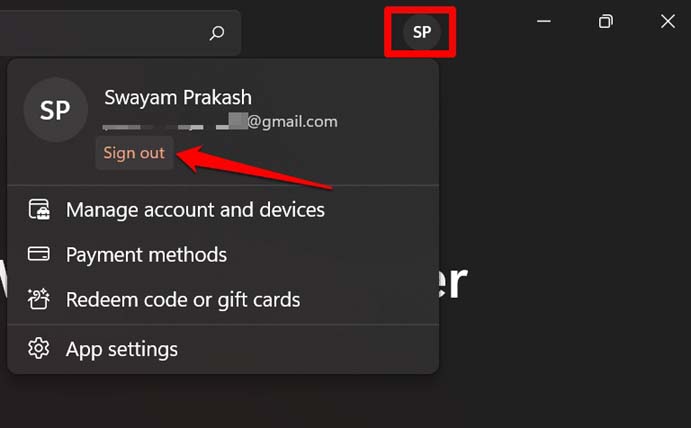
- 然后再次单击头像图标并单击登录。
- 输入凭据并登录 Microsoft Store。
2. 重启电脑
当涉及计算机上的任何技术障碍时,用户更喜欢实施的常见修复方法之一是先重新启动它。
- 按Windows 键调用搜索控制台。
- 在右下角,单击电源图标。
- 将显示一个带有几个选项的小菜单。
- 从中选择Restart。
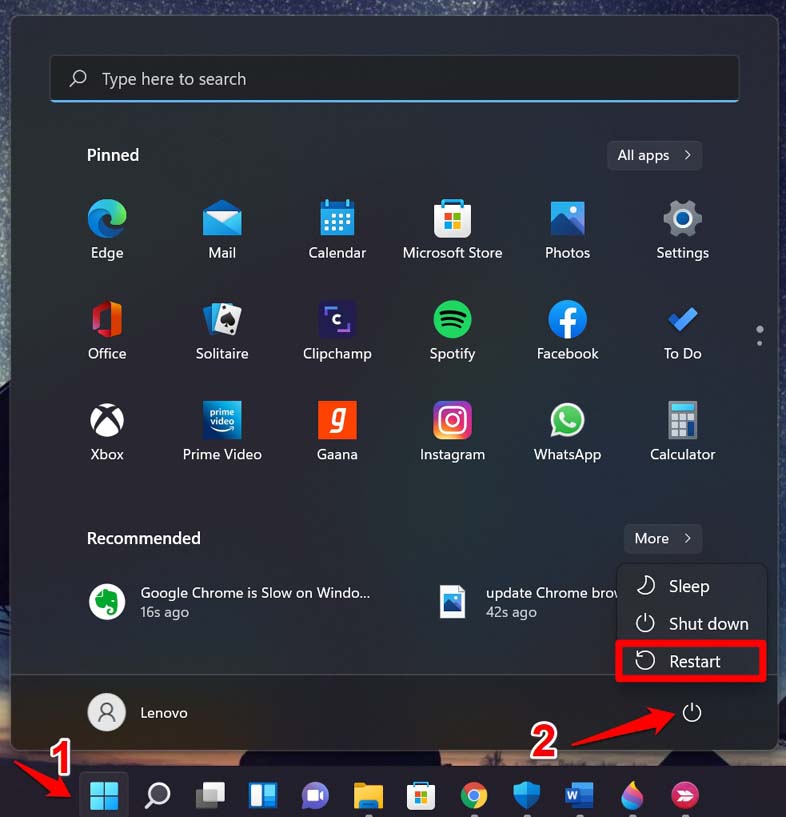
PC 重新启动后,打开 Microsoft Store 应用并尝试检查应用更新安装是否已恢复。
3. 修复您的 Internet 连接
如果在 Microsoft Store 进行应用更新或新安装时 Internet 被切断,则应用将在安装时卡住。因此,您需要检查互联网连接是否稳定。
您可以切换到备用网络或重置混乱的网络。您可以手动重置 WiFi,也可以向 ISP 寻求帮助。网络稳定后,您可以尝试从 Microsoft Store 重新下载应用程序。
4.扫描并修复损坏的系统文件
您可以使用命令提示符来扫描损坏的系统文件并修复它。
- 使用 Windows 搜索选项打开命令提示符。
- 输入命令sfc/scannow并按回车键。
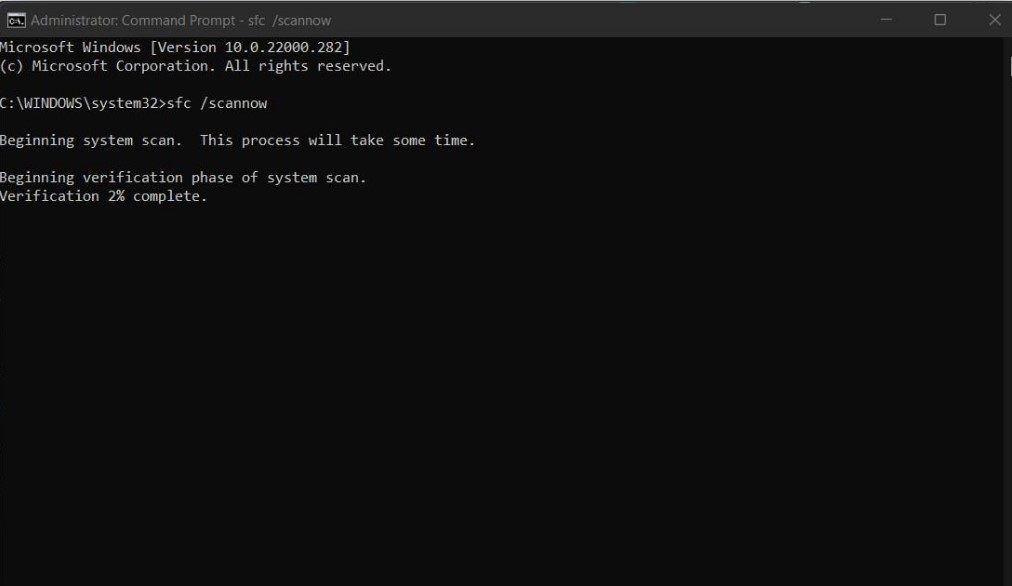
- 让系统在操作系统中查找损坏的文件并修复它们。
不要中断扫描和修复过程。该过程完成后,从 Microsoft Store 安装更新时,应用程序将不再卡住。
5.清除Microsoft Store App的缓存
这是一个简单的修复,需要您使用命令提示符并执行命令。这将清除 Microsoft Store 应用程序的缓存。
- 使用 Windows 搜索打开命令提示符。

- 键入命令wsreset并按回车键。

- 之后尝试打开 Microsoft Store 并尝试重新下载之前卡住的应用程序的更新。现在应该解决这个问题。
6. Microsoft Store 疑难解答
您可以使用 Windows 内置的疑难解答来修复 Microsoft Store 应用程序。如果它有任何错误,疑难解答程序将修复相同的问题。
- 使用 Windows 搜索打开疑难解答设置。
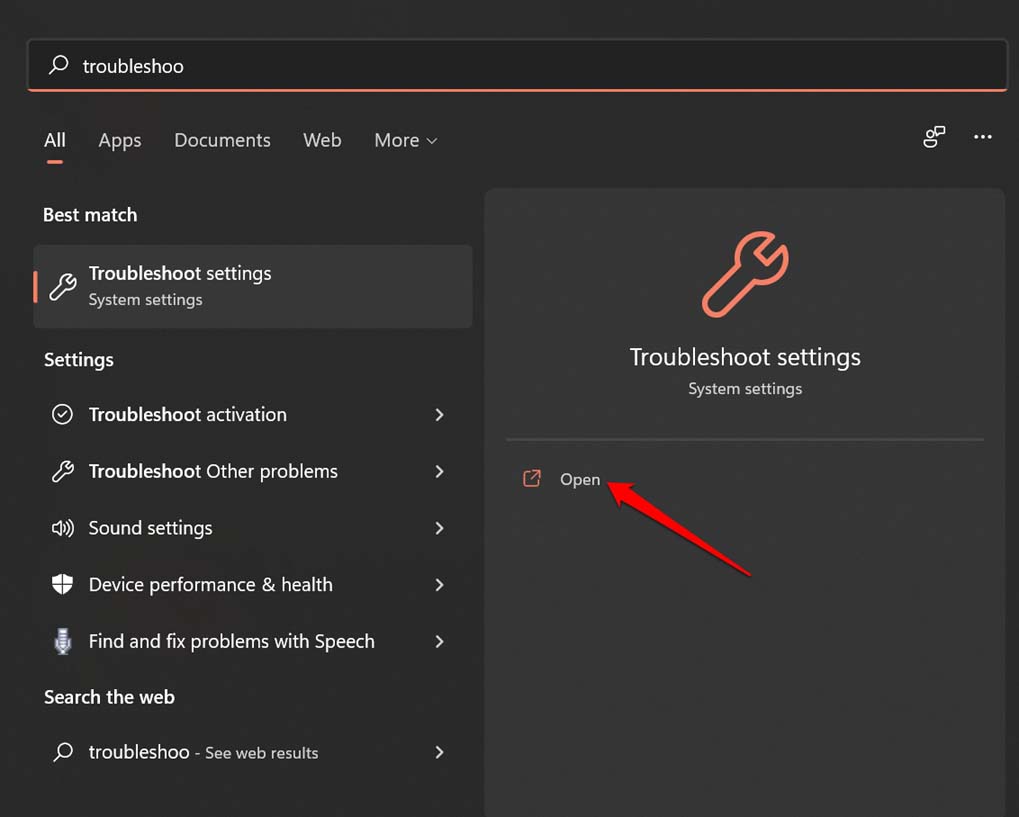
- 单击其他疑难解答。
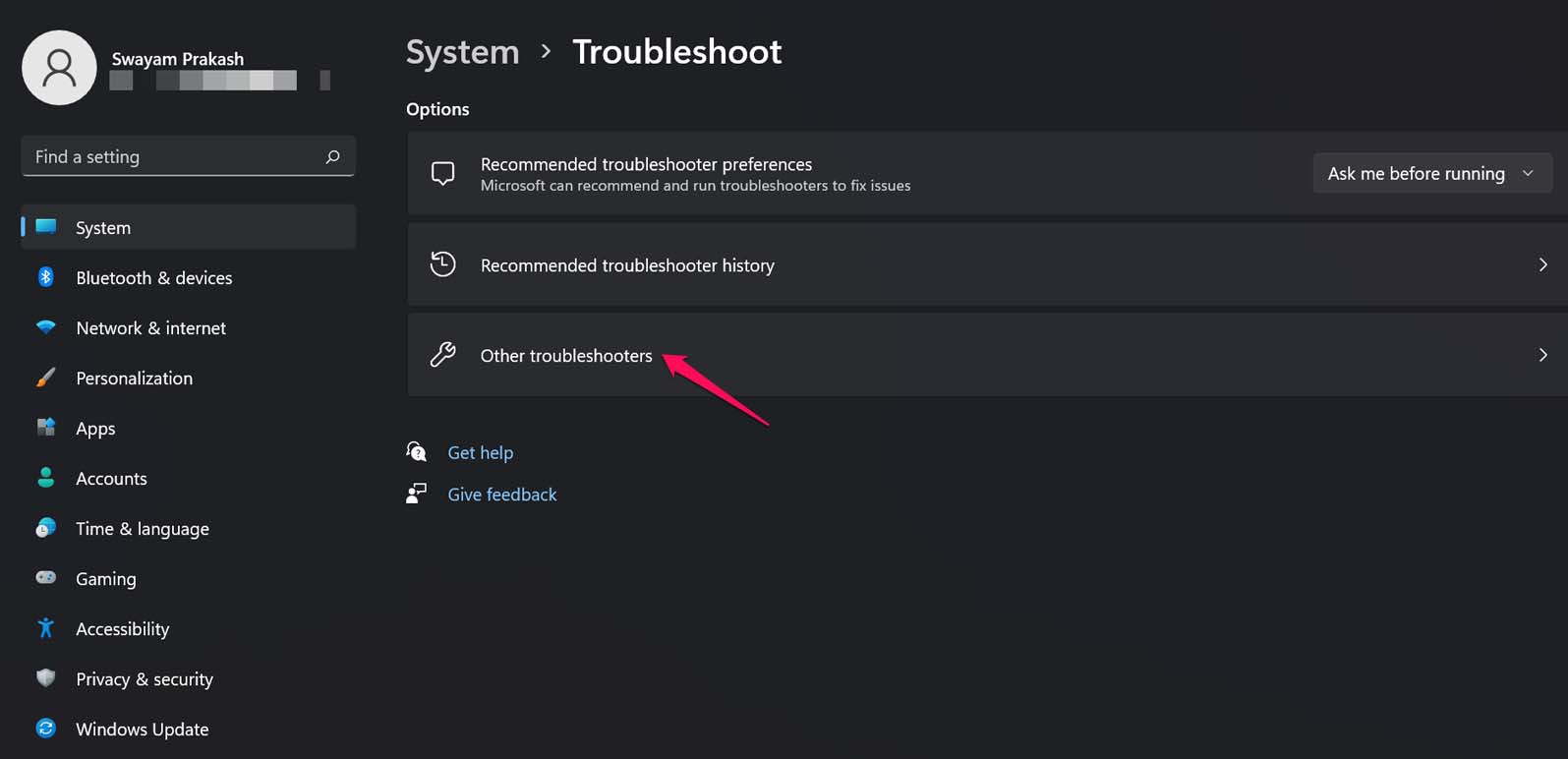
- 导航到Windows 应用商店应用。
- 单击按钮运行。

如果 Microsoft Store 或应用程序在安装时出现问题,疑难解答程序将完成其工作并进行修复。
7. 重置微软商店应用
您可以重置 Microsoft Store 应用程序,这将有助于解决已安装应用程序未更新的问题。
- 在 Windows 搜索中,输入Apps & Features。
- 当相关结果出现时,点击打开。

- 在应用列表部分下,导航到Microsoft Store。[您也可以使用搜索选项]
- 接下来,单击三点按钮并选择Advanced options。
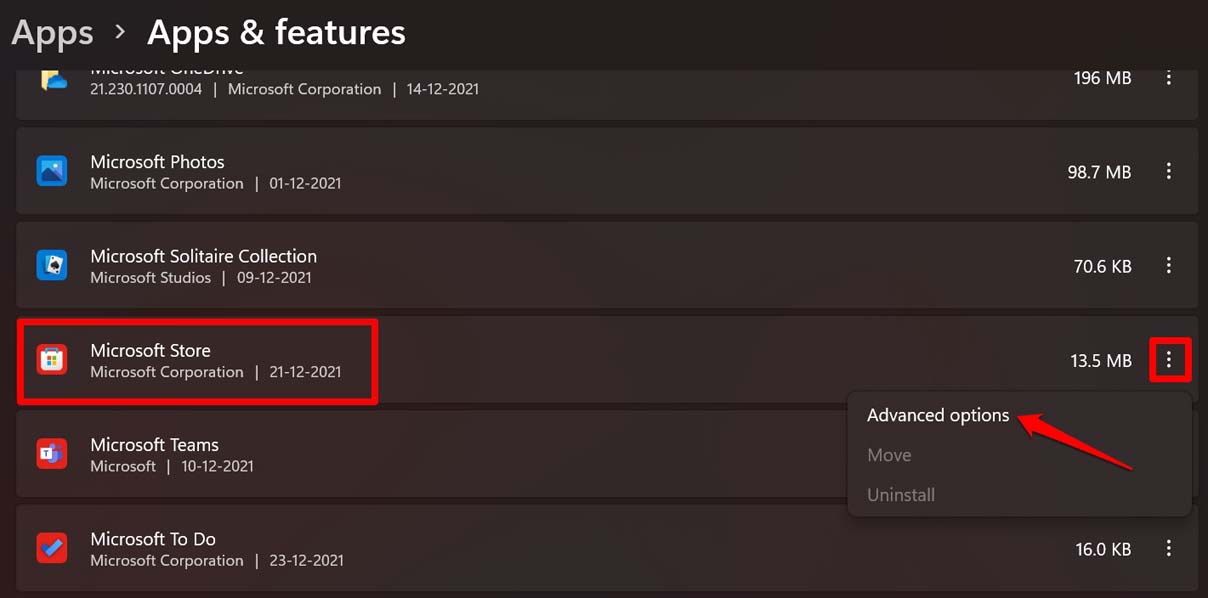
- 然后滚动到选项重置并单击它。而已。
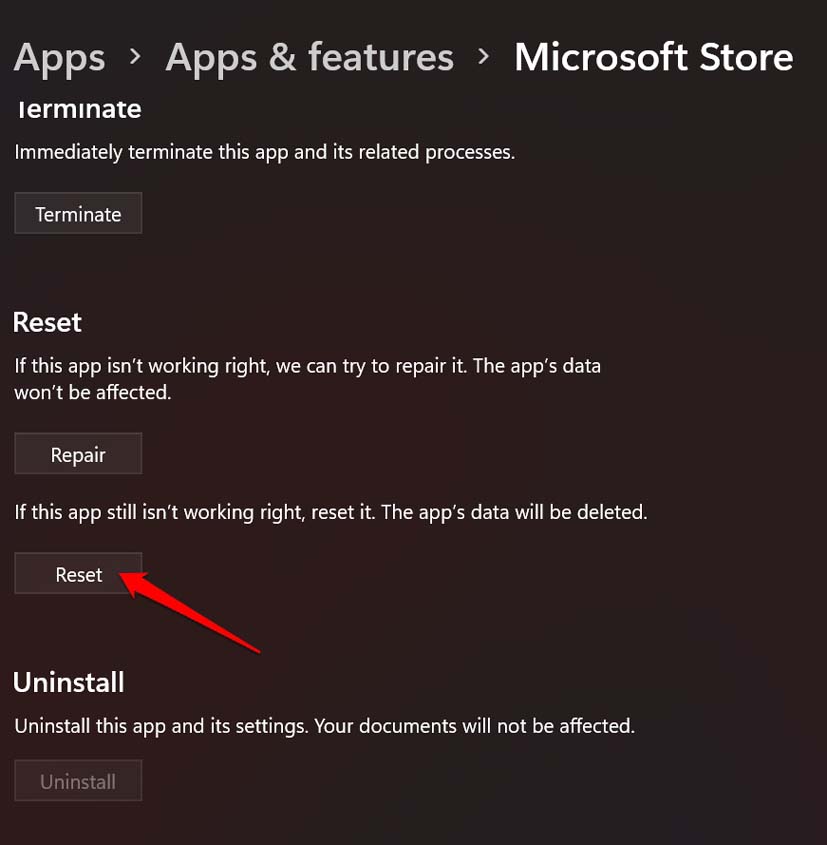
8. 卸载并重新安装 Microsoft Store 应用程序
最后,您可以在计算机上卸载并重新安装 Microsoft Store 应用程序。为此,您必须使用 Windows PowerShell。
- 调用 PowerShell 并以管理员权限运行它。
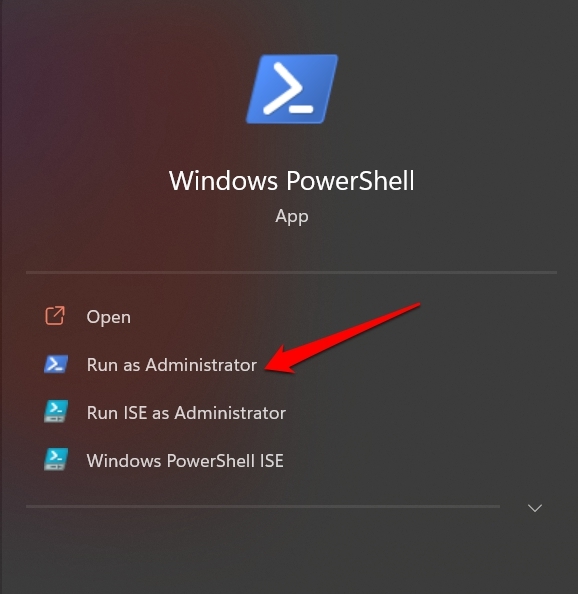
- 输入以下命令
Get-AppxPackage Microsoft.WindowsStore | 删除-AppxPackage
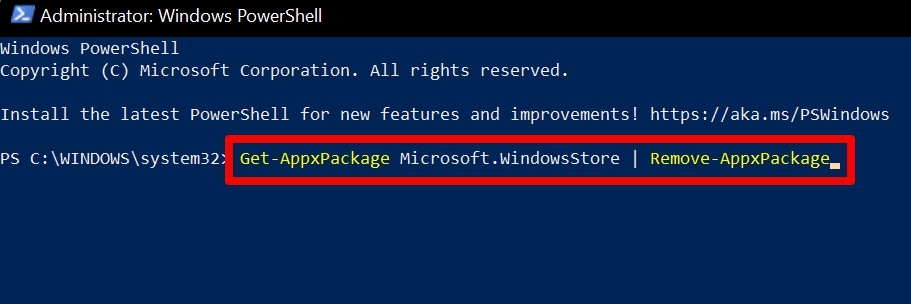
- 上面的代码将从您的 PC 上卸载 Microsoft Store 应用程序。
- 要重新安装该应用程序,您必须在 PowerShell 中输入以下命令。
Add-AppxPackage -register "C:\Program Files\WindowsApps\Microsoft.WindowsStore*\AppxManifest.xml" -DisableDevelopmentMode

- 完成此故障排除后,应用程序将在 Microsoft Store 上轻松安装,不会出现任何问题。
因此,当 Microsoft Store 上的应用程序在安装更新期间卡住时,这些故障排除方法将派上用场。
 Win 11系统之家
Win 11系统之家
